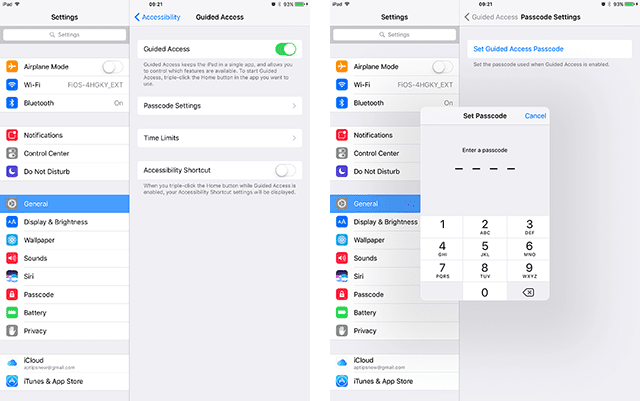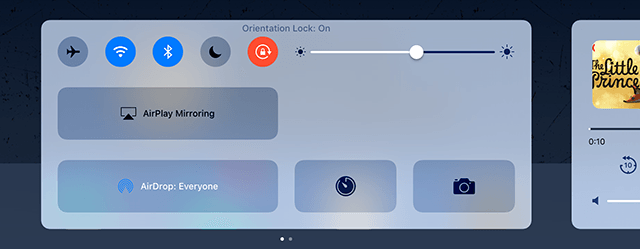האם צריך להגביל את מה שילדך (או אחר) יכול לגשת אליו באייפד, אייפון או מכשיר iDevice אחר? מודאג שהילד הקטן שלך ימיט הרס בטלפון שלך, יחטט בנתונים האישיים שלך, ישנה הגדרות או קוד סיסמה, או יגרום לבעיות אחרות?
נסה להשתמש בגישה מודרכת והגביל את ילדך לאפליקציה אחת. ואפילו לשלוט באילו תכונות זמינות בתוך אותה אפליקציה!
אייפד הם חיוניים מודרניים להורים, ולכן היכולת לנעול אפליקציות במצב ילדים היא קריטית. אנחנו לא רוצים שהפעוטות שלנו יפתחו או ימחקו חבורה שלמה של אפליקציות מהאייפדים והאייפונים שלנו.
אנחנו כן רוצים שהילדים שלנו ייהנו מחוויית אייפד נהדרת ידידותית לילדים, אבל תמיד בגבולות, אנחנו קובעים כראוי. והדרך הטובה ביותר לעשות זאת היא לנעול אפליקציות למצב ילדים.
תוכן
- מאמרים קשורים
-
אייפד הם עניין משפחתי
- הורים רוצים עין פקוחה
-
כיצד לנעול אפליקציות לאפליקציה בודדת
- גישה מודרכת לעומת בקרת הורים
-
הכל על גישה מודרכת
- גישה מודרכת היא לא רק לילדים
- השתמש בגישה מודרכת ל:
-
הגדרת גישה מודרכת לנעילת אפליקציות
- כדי להגדיר גישה מודרכת:
- כדי להתחיל גישה מודרכת:
-
השבת אזורים על המסך
- כדי להשבית את בקרות האפליקציה ואזורים מסוימים במסך האפליקציה:
-
כוון את המסך שלך
- כדי לנעול את כיוון המסך
- אתחול מחדש תמיד אפשרי
- איך מכבים גישה מודרכת?
-
פתרון בעיות גישה מודרכת
- טיפים לביטול הגישה המודרכת
-
שכחת את סיסמת זמן המסך או ההגבלות שלך?
- השימוש ב-pinfinder קל
- אל תשכח לבדוק את הסרטון שלנו בנושא הורות עם מכשירי אפל
-
לעטוף
- פוסטים קשורים:
מאמרים קשורים
- איפה ההגבלות ב-iOS 12?
- כיצד לאפס את קוד הגישה של זמן מסך ב-iOS 12
- כיצד להפעיל הגבלות באייפד
- טכנולוגיה, סבא וסבתא ואפל
אייפד הם עניין משפחתי
כולם במשפחה שלנו אוהבים את האייפדים שלנו. זה כל כך שימושי פשוט למסור לילדים כדי לקרוא ספרים, לשחק משחקים אינטראקטיביים, לצייר או לצפות בתוכנית בנטפליקס ובשירותי סטרימינג אחרים. אבל זה גם קל מדי עבור ילדים להיכנס לאפליקציות שהם לא צריכים, לא אמורים לעשות, או אפילו לרכוש תוכן ולמחוק אפליקציות.
ואז יש את כפתור הבית המרתק הזה - הצעיר שלי בן 18 חודשים פשוט לא יכול להרחיק ממנו את הידיים! במקום לצפות בשקט או לשחק עם אפליקציה, הוא יצפה במה שמרגיש כמו 5 שניות ואז יחזור ללחוץ על כפתור הבית שוב ושוב.
ילדים הם סקרנים באופן טבעי ויש להם טווח קשב מוגבל, אז זה רק עניין של זמן עד שהסקרנות תפיק מהם את המיטב. והם מתחילים לחקור. אז, כהורים, אנחנו באמת צריכים בקרת הורים. אנחנו צריכים את היכולת לנעול אפליקציות למצב ילדים. אנחנו צריכים את הפקדים כדי לנעול אפליקציות!
הורים רוצים עין פקוחה
הורים שואלים אותנו לעתים קרובות כאן ב-Apple ToolBox כיצד הם מגבילים את הגישה לאפליקציה בודדת, כך שהם נועלים במהירות את ה-iDevice שלהם לאפליקציה ספציפית לפני שהם מוסרים אותו לילדים. הגדרה זו דומה למצב הילד המופיע בטאבלטים של Android ובמכשירים אחרים.
מצב ילדים מאפשר לילדים שלנו לצייר, ללמוד, להקשיב, לצפות ולהיות יצירתיים מבלי להיות מסוגלים לגשת או להתעסק עם הדברים האישיים שלנו. כשהילדים מסיימים, אנחנו פשוט משביתים את מצב הילדים וחוזרים להשתמש במכשירי iDevices שלנו כרגיל.
החדשות הטובות הן שהפעלת הגבלת אפליקציה בודדת באייפד, אייפון או מכשיר iDevice אחר היא פשוטה למדי.
אז בואו ניגש לזה!
כיצד לנעול אפליקציות לאפליקציה בודדת
כדי לשלוט באופן שבו הילדים שלנו משתמשים ב-iDevices, אנו משתמשים בתכונות הגישה המודרכת. בעצם זה נועל את iDevice לאפליקציה אחת בלבד עבור המשתמש. גישה מודרכת היא הטובה ביותר כאשר אתה מוסר זמנית את ה-iPad או האייפון שלך לילדים.
גישה מודרכת לעומת בקרת הורים
אם מעוניינים להגדיר אייפד, אייפון או מכשיר iDevice אחר לשימוש ילדים במשרה מלאה, אסטרטגיה טובה יותר היא להגדיר הגבלות על ה-iDevice.
הגבלות הן אידיאליות לנעילה של iDevice שהילדים שלך משתמשים בו כל הזמן. כדי ללמוד כיצד להגדיר הגבלות בקרת הורים, בדוק פוסט זה אם אתה משתמש ב-iOS 11 ומעלה
אם אתה משתמש ב-iOS 12 ומעלה, עיין במאמר "איפה ההגבלות ב-iOS 12?"
כדי לעזור להבחין בין הגדרות אלה, חשבו על גישה מודרכת בתור זמניוהגבלות כמו תמיד.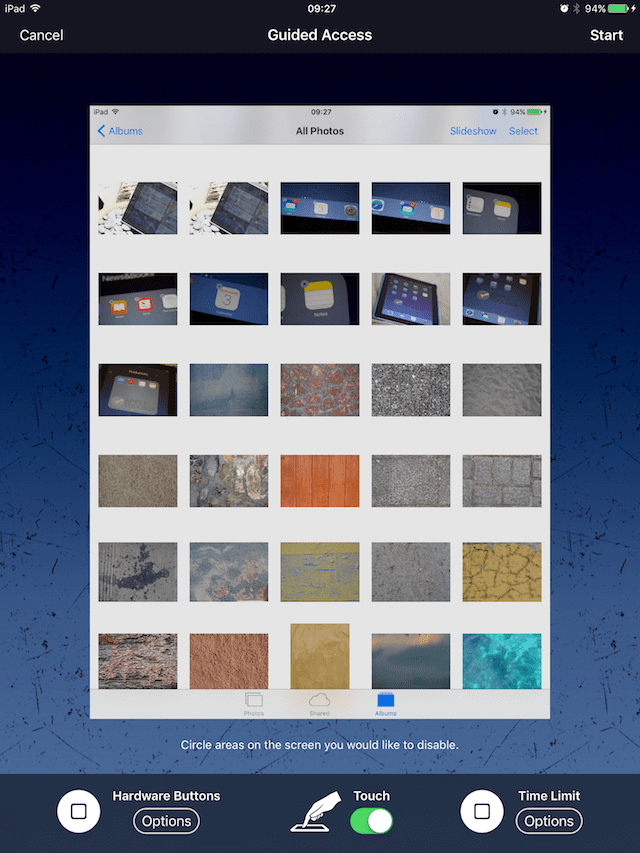
הכל על גישה מודרכת
גישה מודרכת עוזרת לך, לילדך או לכל אחד להישאר ממוקדים במשימה/אפליקציה בודדת בעת השימוש באייפון, באייפד או ב-iPod touch. גישה מודרכת מגבילה את המכשיר שלך לאפליקציה אחת ומאפשרת לך לשלוט באילו תכונות אפליקציה פעילות וזמינות.
בין אם זו אפליקציית כתיבה, אפליקציית סיפור או ספרים, אפליקציית ציור, אפליקציית מוזיקה או אפליקציית וידאו, גישה מודרכת עוזרת לשמור את תשומת הלב של המשתמשים באפליקציה הבודדת.
גישה מודרכת היא לא רק לילדים
תכונה זו מועילה במגוון הגדרות, החל מעבודה עם לקוחות על אפליקציה אחת, ועד להדרכה ו חינוך, לעבודה עם אנשים על הספקטרום האוטיסטי, עם אלצהיימר, דמנציה או הפרעות קשב הפרעה.
גישה מודרכת משמשת גם בקיוסקים ציבוריים שבהם אתה לא רוצה שמשתמשים יוכלו לפתוח אפליקציות אחרות.
עם גישה מודרכת, אפשר גם ליצור "מצב אורח". אז אם אתה מוסר את ה-iDevice שלך לאדם זר או למישהו שאתה לא מכיר היטב להשתמש בו, צפה בסרטון, קרא משהו, או להסתכל על משהו דרך אפליקציה בודדת, לא תדאג שיש להם גישה לכל הפרטי שלך מֵידָע.
השתמש בגישה מודרכת ל:
- הגבל באופן זמני את מכשיר ה-iOS שלך לאפליקציה אחת
- השבת אזורים במסך שאינם רלוונטיים למשימה, או אזורים שבהם מחווה מקרית עלולה לגרום להסחת דעת
- השבת כפתורי חומרה מסוימים כמו עוצמת הקול ומקלדת
הגדרת גישה מודרכת לנעילת אפליקציות
גישה מודרכת מאפשרת לך לנעול את המכשיר שלך לאפליקציה אחת. לדוגמה, אתה נועל את ה-iDevice שלך עם גישה מודרכת כדי להשמיע מוזיקה או להפעיל רק אפליקציה או משחק חינוכי ספציפיים.
ורק אז אתה מוסר את זה לילדים שלך. הילדים שלך יוכלו להשתמש רק באפליקציה הספציפית הזו. לאחר שהילדים מסיימים, אתה פותח את ה-iDevice שלך עם PIN, ואתה חוזר להשתמש בו כרגיל.
כדי להגדיר גישה מודרכת:
- פתח את ההגדרות
- נווט ל כללי > נגישות
- גלול מטה אל גישה מודרכת תחת הכותרת למידה
- אפשר גישה מודרכת והגדר קוד גישה או השתמש ב-Touch ID/Face ID.
- בחר קוד גישה שתזכור, אתה צריך אותו כדי לכבות את הגישה המודרכת
כדי להתחיל גישה מודרכת:
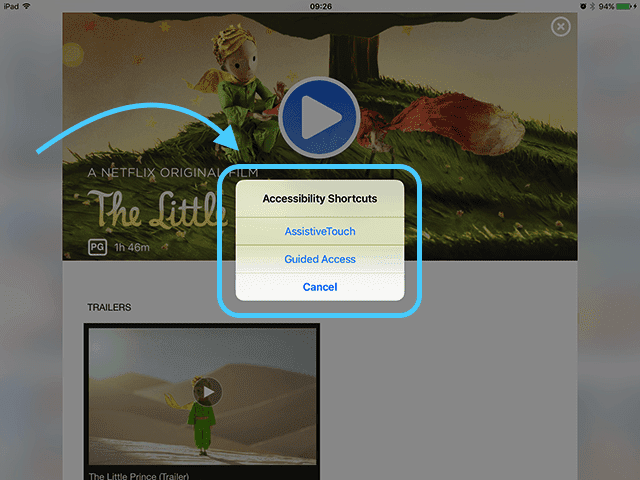
- הפעל את האפליקציה שברצונך לנעול
- לחיצה משולשת על Home (או על מתג הצד למכשירים ללא בית)
- אם קיצורי נגישות מופעלים, תראה תפריט של אפשרויות
- בחר גישה מודרכת
- הגדר את כללי הגישה המודרכת שלך.
- בחר מה להשבית.
- כפתורי חומרה.
- שינה/התעוררות
- כרך
- תְנוּעָה
- מקלדת
- לגעת.
- כדי להתעלם מכל הנגיעות במסך, כבה
- הפעל והחלק את האזורים שרצית להשבית.
- אם האפליקציה שלך מציגה מודעות, סביר להניח שתרצה להשבית אזורים אלה במסך
- כפתורי חומרה.
- הגדר מגבלת זמן אם תרצה
- בחר מה להשבית.
- הקש על כפתור התחל

ה-iPad, ה-iPhone או ה-iPod touch שלך נעולים כעת באפליקציה הנוכחית. לחיצה על דף הבית או החלקה כלפי מעלה בסרגל המחוות בבית כבר לא עוזבת את האפליקציה המיועדת.
תראה הודעה בראש המסך המודיעה לך שגישה מודרכת מופעלת וללחוץ לחיצה משולשת על Home או על כפתור הצד כדי לצאת (תזדקק לקוד הסיסמה הזה).
ואנא שים לב שבגלל שכמעט הכל מושבת כאשר גישה מודרכת מופעלת, אפילו יציאה מכוח לא יעבוד. 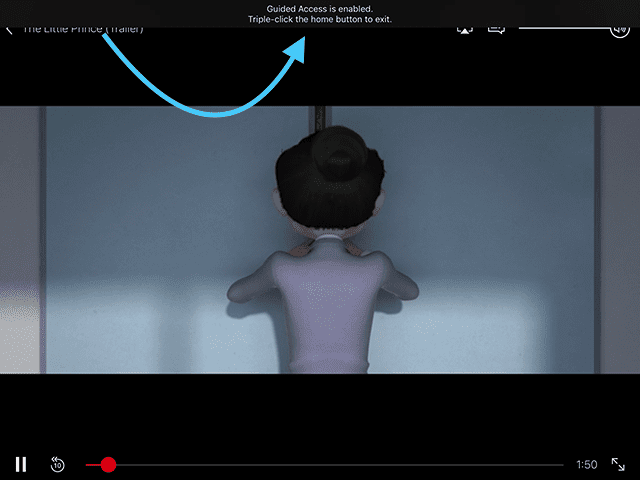
השבת אזורים על המסך
למקרה שפספסתם, בגישה מודרכת, יש אפשרות לעשות זאת להשביתחלקים מסוימים של המסך רק על ידי סיבובם.
נניח, למשל, הילדים שלך צופים בסרט, ואתה רוצה להשבית את פקדי ההשמעה ב- וִידֵאוֹ מסך - אתה יכול לעשות את זה! או שיש מודעות על המסך; אתה יכול להשבית גם את החלקים האלה.
פשוט השתמש באצבע שלך וצייר מסביב לאזור (ים) שאתה רוצה להיות מושבת. תכונה זו היא החלק האהוב עלי בגישה מודרכת. זה נותן שליטה בלתי צפויה.
השתמש בגישה מודרכת כדי לכבות את בקרות האפליקציה, חלקי המסך וחישת תנועה. בצע את השלבים הבאים:
כדי להשבית את בקרות האפליקציה ואזורים מסוימים במסך האפליקציה:
- הקף בעיגול כל חלק במסך שברצונך להשבית
- השתמש בידיות כדי להתאים את השטח
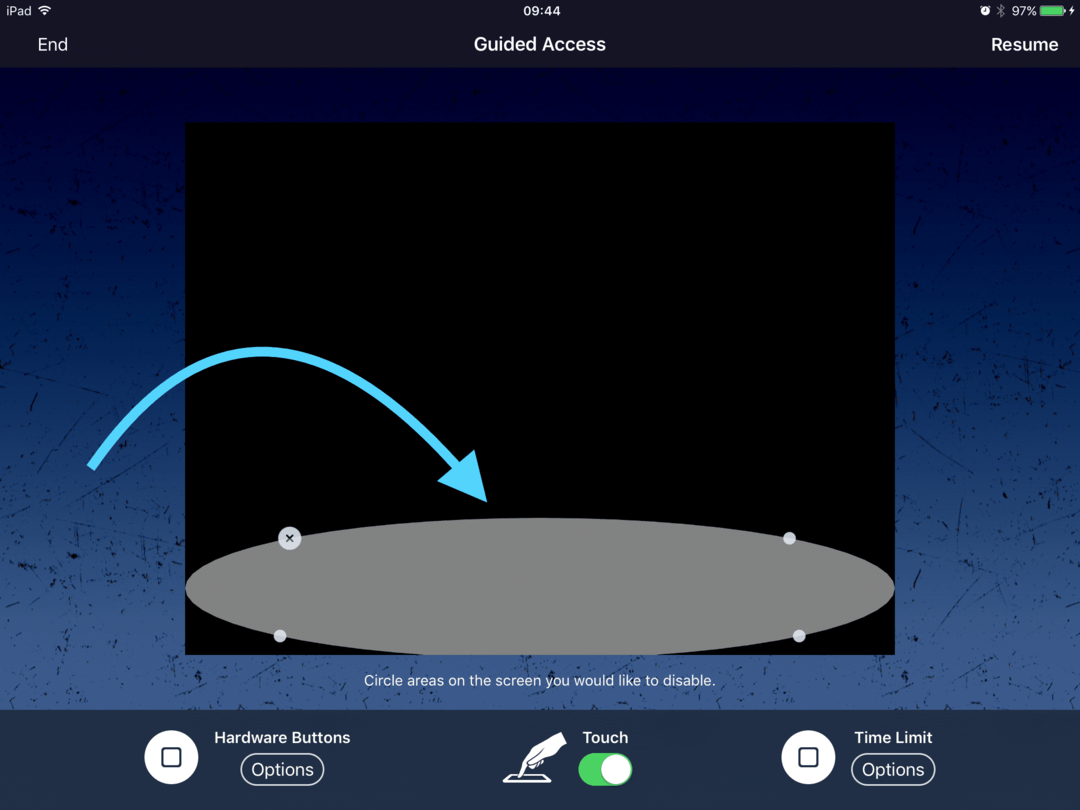
כדי להתעלם מכל הנגיעות במסך, כבה את Touch לחלוטין.
כוון את המסך שלך
זה רעיון טוב לנעול את כיוון המסך לפני מסירת ה- iDevice לילדך. שינוי כיוון המכשיר מספיק כדי למקם כפתורים באזור לא מוגן של המסך, מה שמאפשר לילדך לברוח הרבה מהגבלות הגישה המודרכת הללו.
אז זכור לנעול אותו עד שאפל תתקן את זה, קל לילדים שלך לצאת מהמסך או הפיצ'רים השמורים, אפילו לגמרי במקרה.
אז הכי טוב להבטיח שסיבוב המסך מוגדר לנעילה, לרוחב או לאורך, בהתאם לאפליקציה שאתה פותח עבורם.
כדי לנעול את כיוון המסך
ראשית, בדוק אם כיוון המסך כבר מופעל. אם אתה רואה את סמל הכיוון בשורת המצב של המסך העליון, נעילת הכיוון פועלת.
כדי להפעיל את כיוון המסך, החלק כדי לפתוח את מרכז הבקרה.
- חפש את סמל כיוון המסך.
- אם סמל זה לבן, כיוון המסך מופעל
- אם הסמל אפור, כיוון המסך כבוי
- כדי להפעיל, פשוט הקש על סמל כיוון המסך פעם אחת.
- הסמל הופך לבן
- הסמל מופיע בשורת המצב של המסך העליון
אתחול מחדש תמיד אפשרי
אפילו במצב גישה מודרכת, אתה יכול לאתחל את ה-iPad/iPhone שלך על ידי לחיצה על לחצני הבית וההפעלה למשך 15 שניות או באמצעות שיטות אחרות לאלץ הפעלה מחדש (תלוי בדגם.) רוב הסיכויים שהילדים שלכם לא יבצעו את הפעולה הזו.
אבל זה אפשרי וכנראה חייב להישאר במקום ממגוון סיבות.
איך מכבים גישה מודרכת?
כדי לצאת מגישה מודרכת, פשוט לחץ על כפתור הבית או הצד שלוש פעמים (לחיצה משולשת) והיכנס מזהה הפנים שלך, מזהה מגע או אותו קוד סיסמה שנבחר במהלך ההגדרה של גישה מודרכת כדי לפתוח את הנעילה שלך iDevice. ה-iDevice שלך חזר כעת למצבו הרגיל.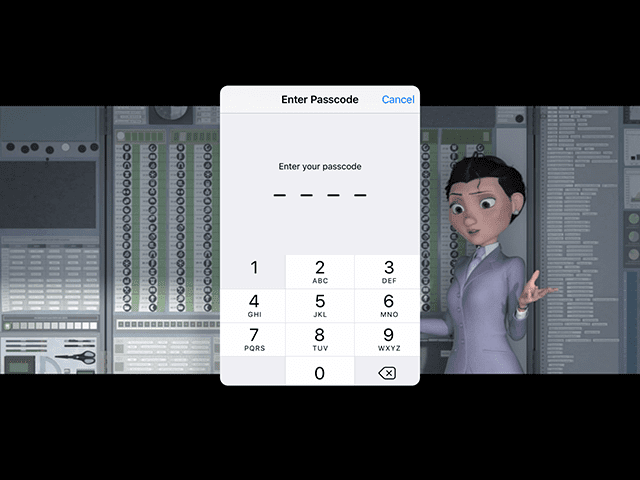
אם תרצה לכבות לחלוטין את הגישה המודרכת, פשוט חזור אל הגדרות > נגישות > גישה מודרכת > והחלק את הגדרת הגישה המודרכת למצב כבוי. עליך להזין שוב את ה-Face ID, Touch ID או את קוד הגישה. זהו זה!
פתרון בעיות גישה מודרכת
אם לחיצה משולשת על כפתור הבית או הצד לא עשתה כלום, ואתה תקוע באפליקציית גישה מודרכת, הנה כמה הצעות מקוראי Apple ToolBox שלנו:
טיפים לביטול הגישה המודרכת
- כפה הפעלה מחדש.
- בטלפון iPhone X Series, iPhone 8 או iPhone 8 Plus: לחץ ושחרר במהירות את לחצן הגברת עוצמת הקול. לחץ ושחרר מיד את לחצן החלשת עוצמת הקול. לאחר מכן, לחץ והחזק את לחצן הצד עד שתראה את הלוגו של אפל
- באייפון 7 או אייפון 7 פלוס: לחץ והחזק את הלחצנים הצידיים והנמכת עוצמת הקול למשך 10 שניות לפחות, עד שתראה את הלוגו של אפל
- באייפון 6s ואילך, אייפד או אייפוד טאץ': לחץ והחזק את הלחצנים הביתיים והחלק העליון (או הצד) למשך 10 שניות לפחות, עד שתראה את הלוגו של אפל
- לאחר אתחול ה-iDevice, חזור אל הגדרות > נגישות > גישה מודרכת ולכבות
- היכנס אל icloud.com במחשב (שיטה זו פועלת רק אם הפעלת את Find My iPhone (iPad או iPod Touch) והפעלת את iCloud.
- אפשר גישה ממכשיר אחר והזן את קוד האימות אם אימות דו-גורמי מופעל
- עבור אל מצא את האייפון
- בחר את המכשיר שתקוע בגישה מודרכת מתוך "כל המכשירים".

- הפעל את מצב אבוד

- לחץ על הבא בהנחיות להוספת מספר הטלפון שלך והודעה כדי לאלץ את האייפון שלך לעבור למסך הנעילה של האייפון
- הקלד את סיסמת המכשיר שלך וגישה מודרכת אמורה להיות מושבתת (אתה אמור לראות את מסך הבית שלך)
- חלק מהקוראים מדווחים כי ריקון מלא של הסוללות שלהם כדי לכפות כיבוי ולאחר מכן טעינה עבד עבורם
מדי פעם, אפליקציות צד שלישי כמו Skype נתקעות בעת שימוש בגישה מודרכת. אם אתחול מחדש לא עבד, נסה את השלבים הבאים כדי לפתור (עבור iTunes 12.6 גרסה ומטה)
- חבר את האייפד, האייפון או מכשיר iDevice אחר למחשב שלך. (השאירו את האייפד מופעל)
- פתח את iTunes ובחר את ה-iDevice שלך
- מחק את האפליקציה שבה היית תקוע (כמו סקייפ לדוגמה שלנו)
- סינכרון
לאחר מחיקת האפליקציה הבעייתית, אתה אמור להיות מסוגל ללחוץ שלוש פעמים על כפתור הבית או הצד, ולקבל את מסך ה-Touch ID/Face ID או הסיסמה הצפוי לביטול גישה מודרכת.
לאחר אישור שגישה מודרכת כבר לא תקועה באפליקציית הצד השלישי, התקן מחדש את האפליקציה שמחקת למעלה מחנות האפליקציות.
שכחת את סיסמת זמן המסך או ההגבלות שלך? 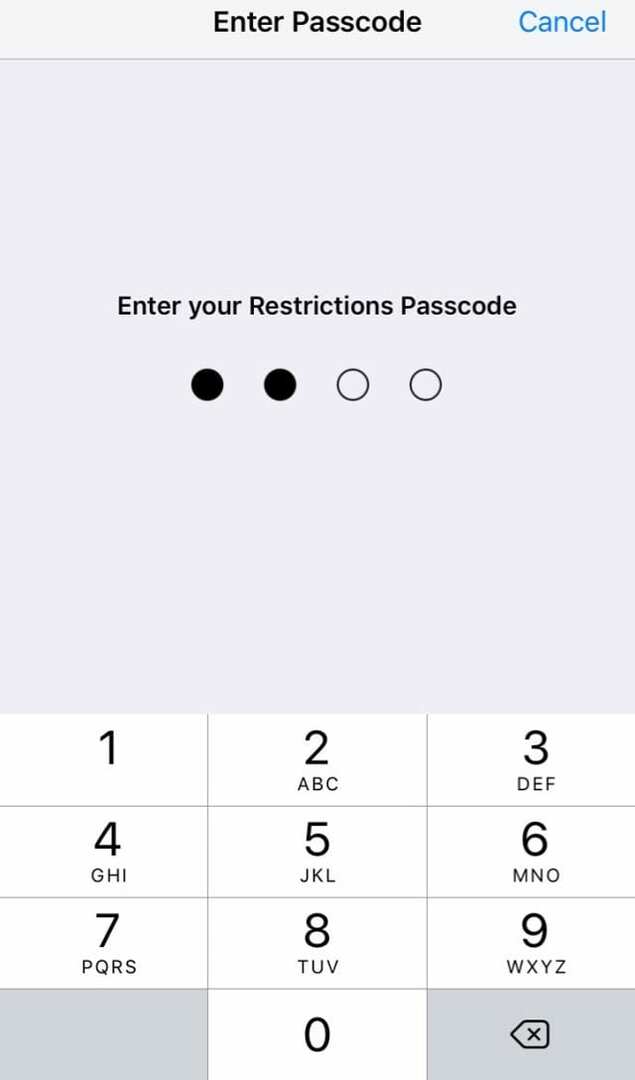
שוכח את שלך זמן מסך או קוד הגבלות די קל לעשות, במיוחד אם אינך משתמש בתכונה זו לעתים קרובות. כמה מהקוראים שלנו מצאו הצלחה באמצעות תוכנית בשם Pinfinder.
גארת' ווטס יצר Pinfinder לאחר ש-PIN נשכח ל-iPod Touch של ילד וניגוב פירושו הרבה יותר עבודה מאשר כתיבת התוכנית הקטנה הזו. זה נשמע שלהרבה מאיתנו יש מצבים דומים! וזו הסיבה שרבים מהקוראים שלנו מוצאים את Pinfinder שימושי!
Pinfinder משחזר את קוד ההגבלות שלך, זו הסיסמה שמגבילה את מה שילדים ואנשים אחרים יכולים לעשות עם האייפון שלך ומכשירי iDevices אחרים. אתה יודע, דברים מטורפים כמו ביצוע רכישות מתוך האפליקציה או שליחת עדכוני פייסבוק לחשבון שלך. 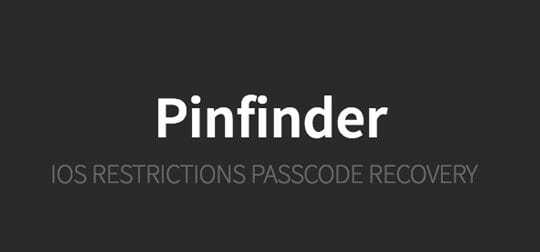
השימוש ב-pinfinder קל
פשוט בחר את הקובץ המתאים למערכת ההפעלה שלך, פתח את הקובץ והפעל את התוכנית. וכמובן, הקפד לבצע את כל ההוראות ב-pinfinder. המשתמשים שלנו מדווחים כי לאחר מכן קיבלו את קוד ההגבלות שלהם והיו מסוגלים להשתמש במכשירי iDevices שלהם כרגיל.
Pinfinder משחזר קודי גישה של זמן מסך או הגבלות מגיבויים מוצפנים של iTunes. רק ודא שאתה יודע את הסיסמה המשמשת להצפנת הגיבוי עם iTunes!
אם הבעיה שלך היא שאתה נעול לחלוטין מחוץ לטלפון שלך, ואתה לא זוכר את קוד הסיסמה שלך למסך הנעילה, אז, למרבה הצער, Pinfinder לא יכול לעזור. אם זה המצב שלך, עיין במאמר שלנו בנושא נדרש קוד סיסמה לאייפון.
כיצד להשתמש ב-Pinfinder כדי לשחזר את זמן המסך או הגבלות/קוד גישה מודרך
- השתמש ב-iTunes כדי ליצור גיבוי מוצפן של המכשיר שלך
- רשום או שמור את הסיסמה שבה אתה משתמש כדי להצפין את הגיבוי שלך
- הורד את Pinfinder עבור Mac ולאחר מכן הפעל אותו על ידי לחיצה ימנית על סמל Pinfinder ובחירה באפשרות Open
משתמש ב-Mac OS X Mojave או למעלה?
ודא שאתה מאפשר לתוכניות מסוף לגשת לנתוני הגיבוי שנוצרו על ידי iTunes.
ראשית, פתח את העדפות מערכת > אבטחה ופרטיות ובחר בכרטיסייה פרטיות. לאחר מכן, הוסף את תוכנית Terminal הממוקמת בתיקיית Application-> Utility לרשימת היישומים המותרים.
אל תשכח לבדוק את הסרטון שלנו בנושא הורות עם מכשירי אפל
לעטוף
כל ההורים לְנַסוֹת לפקוח עין על מה שהילדים שלנו צופים ועושים עם הטכנולוגיה שלהם. אבל אנחנו יודעים שאנחנו לא תמיד נוכחים ומסוגלים לפקוח עיניים על הפרס כל הזמן, אז זה נחמד לקבל גיבוי בגישה מודרכת.
גישה מודרכת מופעלת ומושבתת עם ה-Face ID, Touch ID או קוד הגישה שלך, כך שאינך מפעיל אותו אלא אם כן אתה צריך. ברגע שתפעיל את התכונה הזו בהגדרות, לחיצה משולשת פשוטה תפעיל אותה בכל אפליקציה שאתה או הילדים שלך רוצים.
גישה מודרכת היא נפלאה להורים בכך שהיא נותנת לנו מידה של שליטה. זה מונע מהילדים שלנו לקנות "בטעות" אפליקציות חדשות, ללחוץ על פרסומות ולצאת מהספר, התוכנית או המשחק שלהם. והכי טוב להורים כמוני, זה מונע את הלחיצה האינסופית של כפתור הבית!

במשך רוב חייה המקצועיים, אמנדה אליזבת (בקיצור ליז) אימנה כל מיני אנשים כיצד להשתמש במדיה ככלי לספר את הסיפורים הייחודיים שלהם. היא יודעת דבר או שניים על ללמד אחרים וליצור מדריכים!
בין לקוחותיה נמנים Edutopia, מרכז הווידאו של סופר, מכון הנתיב השלישי, סוגר, מוזיאון פילדלפיה לאמנות, וה Big Picture Alliance.
אליזבת קיבלה את התואר השני שלה באמנויות יפות ביצירת מדיה מאוניברסיטת טמפל, שם גם לימדה תואר ראשון כחבר סגל נלווה במחלקה לאמנויות קולנוע ומדיה.